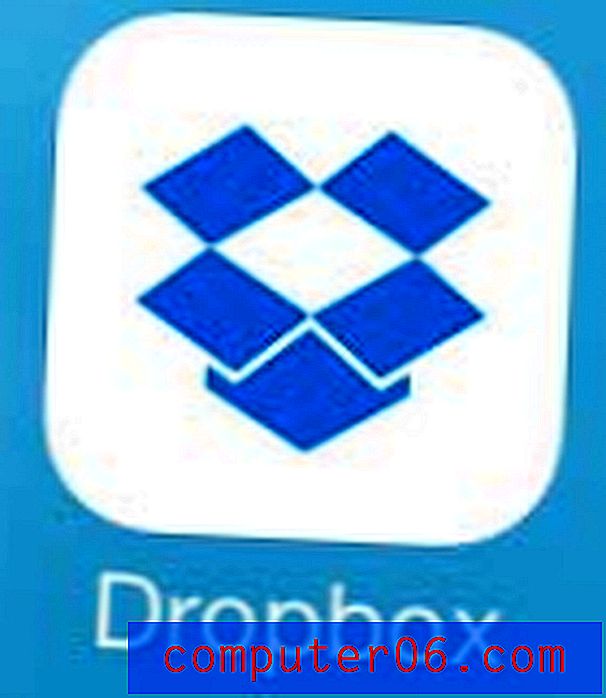Kuidas muuta mitme veeru laiust Google'i arvutustabelites
Kas teie Google'i arvutustabelite arvutustabeli veergude suurused on muutunud valeks? Või on andmeid raske lugeda, kuna neid takistavad muud veerud? Nende veergude suuruse muutmine on kindlasti midagi, mida soovite teha. Kuid mitme veeru individuaalne suuruse muutmine võib olla pisut tüütu, eriti kui töötate suure lehega.
Õnneks lubab Google Sheets muuta korraga mitme veeru laiust. Selle saavutamiseks võite valida veerud, mille suurust soovite muuta, ja seejärel reguleerida ühe valitud veeru laiust käsitsi. Kõikide muude valitud veergude suurused muutuvad siis vastavalt teie seadistusele.
Kas peate ühendama mõned oma rakud üheks? Siit saate teada, kuidas Google Sheetsis lahtrid ühendada ja soovitud tulemust saavutada.
Google'i arvutustabelites saate korraga muuta mitu veerulaiust
Selle artikli juhised näitavad teile kiiret viisi, kuidas muuta Google'i arvutustabelite arvutustabelis mitme veeru laiust. Saate valida üksikud veerud, mille soovite sama suurusega teha, või võite valida kõik arvutustabeli veerud korraga.
1. samm: minge oma Google Drive'i aadressil https://drive.google.com/drive/my-drive ja tehke topeltklõps arvutustabelite failil, mis sisaldab veerge, mille suurust soovite muuta.
2. samm: kogu arvutustabeli valimiseks klõpsake 1. rea kohal ja vasakul veerust A vasakul. Teise võimalusena võite hoida klaviatuuril Ctrl- klahvi all ja klõpsata iga veeru veerutähel, mille soovite sama suurusega muuta.

3. samm: klõpsake ühe valitud veeru paremal serval ja lohistage seda piiri vasakule või paremale, kuni see on soovitud suurus. Pärast hiirenupu vabastamist muutuvad ka ülejäänud valitud veerud sama suurusega.
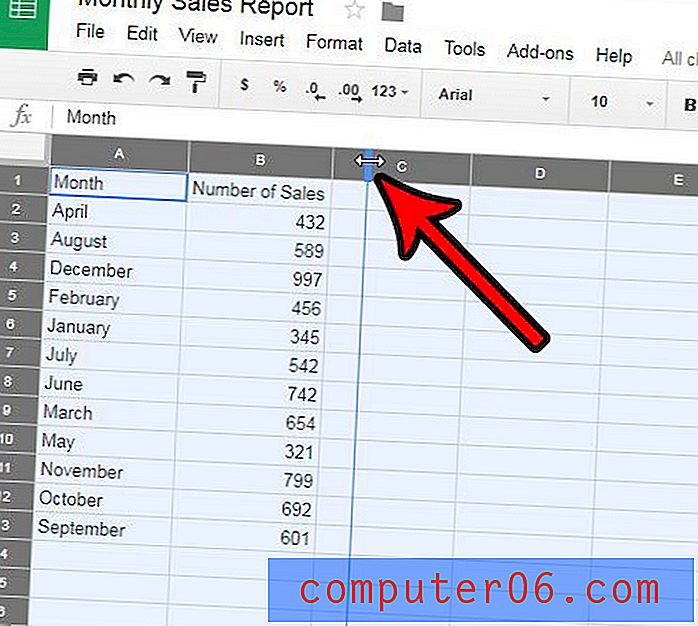
Kas teete koostööd Google'i arvutustabelite failiga mitme inimesega ja faili praeguses versioonis on palju vigu või probleeme? Siit saate teada, kuidas taastada arvutustabelites eelmine versioon, et saaksite dokumendiga töötada eelmisest hetkest, kui see korralikult töötas, või sisaldada õigeid andmeid.